Sind Sie jemals auf den frustrierenden Fehler “ERR_SSL_VERSION_OR_CIPHER_MISMATCH” gestoßen, wenn Sie versuchen, eine Website zu besuchen? Es kann sich anfühlen, als ob man gegen eine Mauer stößt.
Plötzlich sind Sie und Ihre Besucher von Ihrer WordPress Website ausgesperrt, und das ist ein großes Problem.
Das ist nicht nur unglaublich frustrierend, sondern kann auch dazu führen, dass Ihre Website unprofessionell wirkt und einige ernsthafte Sicherheitsbedenken aufkommen.
Wir sagen es nur ungern, aber dieser Fehler tritt bei etwa 2 % aller SSL-aktivierten Websites auf, also bei sehr vielen Benutzern weltweit! Er tritt in der Regel auf, wenn eine veraltete oder falsch konfigurierte Software auf der Website oder dem Computer des Benutzers installiert ist.
In diesem Artikel stellen wir Ihnen unsere Expertenlösungen vor, mit denen Sie den Fehler “ERR_SSL_VERSION_OR_CIPHER_MISMATCH” auf Ihrer WordPress Website diagnostizieren und beheben können. Wir möchten sicherstellen, dass Sie allen Besuchern Ihrer Website ein reibungsloses und sicheres Erlebnis bieten können.
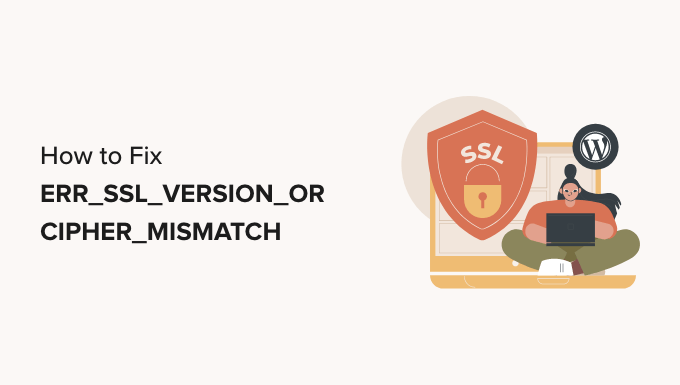
Was ist der Fehler ERR_SSL_VERSION_OR_CIPHER_MISMATCH?
Wir empfehlen jedem, der eine WordPress-Website betreibt, ein SSL-Zertifikat zu installieren. Dies kann dazu beitragen, die Daten Ihrer Website zu schützen.
Ein SSL-Zertifikat sorgt für die sichere Verbindung, die erforderlich ist, wenn Sie in Ihrem Online-Shop Zahlungen akzeptieren möchten, und es schützt Ihre Nutzer auch auf andere Weise.
Empfohlen: Lesen Sie unseren Leitfaden, wie Sie ein kostenloses SSL-Zertifikat erhalten, oder kaufen Sie ein SSL-Zertifikat mit einem Rabatt bei Domain.com.
SSL steht für “Secure Sockets Layer” und TLS für das “Transport Layer Security”-Protokoll. Diese Protokolle beruhen auf Zertifikaten, die dem Nutzer die Identität der Website mitteilen, mit der er kommuniziert.
Wenn Sie eine sichere Website besuchen, prüft Ihr Browser automatisch, ob ein SSL-Zertifikat gültig und aktuell ist. Er prüft auch die Version der verwendeten Protokolle.
Wenn es ein Problem gibt, wird ein SSL-Fehler wie ERR_SSL_VERSION_OR_CIPHER_MISMATCH angezeigt.
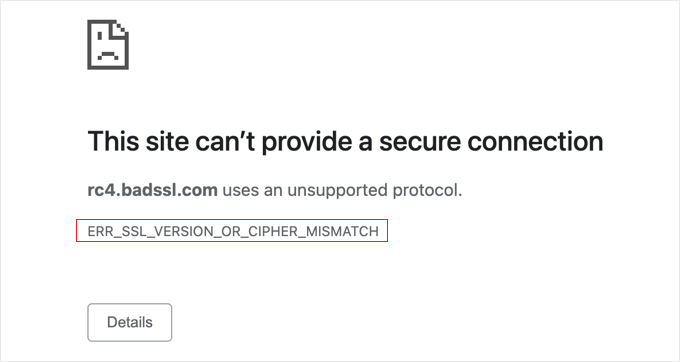
Diese Fehlermeldung erscheint, wenn Ihr Browser die Version des verwendeten SSL-Protokolls nicht erkennt oder wenn das SSL-Zertifikat nicht korrekt konfiguriert ist.
Dies kann passieren, wenn der Benutzer einen veralteten Webbrowser verwendet, der die neuesten TLS-Protokolle nicht erkennt. Es kann auch verursacht werden, wenn das SSL-Zertifikat oder die Software der Website veraltet oder nicht angepasst ist.
Schauen wir uns also einige Schritte an, die Sie unternehmen können, um den Fehler ERR_SSL_VERSION_OR_CIPHER_MISMATCH in WordPress zu beheben:
Scannen Ihrer Website nach SSL-Fehlern
Als Erstes müssen Sie Ihre WordPress-Website auf SSL-Fehler überprüfen. So können Sie Probleme erkennen, die den Fehler “ERR_SSL_VERSION_OR_CIPHER_MISMATCH” verursachen können.
Am einfachsten ist die Überprüfung mit einem Online-Tool wie dem Qualys SSL Labs SSL Server Test. Geben Sie einfach den Domänennamen der Website ein und klicken Sie dann auf die Schaltfläche “Absenden”.
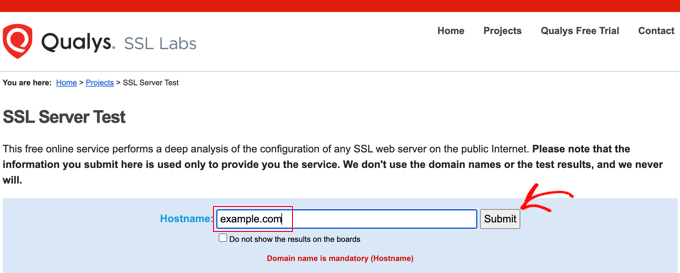
Dadurch wird ein gründlicher Test der Website durchgeführt, der einige Minuten dauert. Danach erhalten Sie einen sehr detaillierten Bericht über das SSL-Zertifikat der Website.
Im folgenden Screenshot sehen Sie die Ergebnisse eines Scans auf wpbeginner.com.
Sie können sehen, dass das WPBeginner SSL-Zertifikat gültig und vertrauenswürdig ist und das neueste TLS-Protokoll, nämlich TLS 1.3, unterstützt. Dies ist ein Beispiel für ein hervorragendes SSL-Testergebnis.
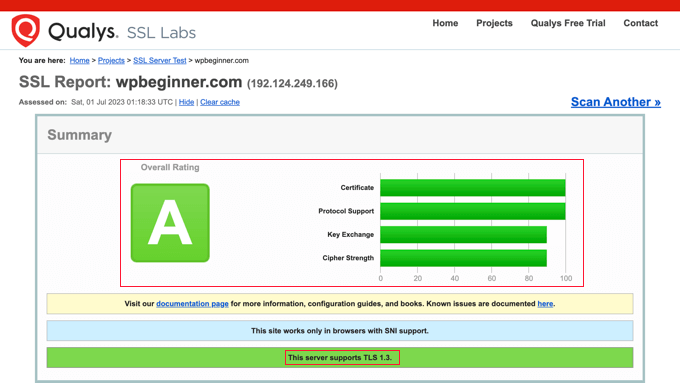
Sie können bis zum Abschnitt Konfiguration des Berichts blättern.
Dies zeigt Ihnen, welche Versionen des TLS-Protokolls unterstützt werden. In diesem Fall werden beide derzeit verwendeten Versionen unterstützt, nämlich TLS 1.2 und TLS 1.3.
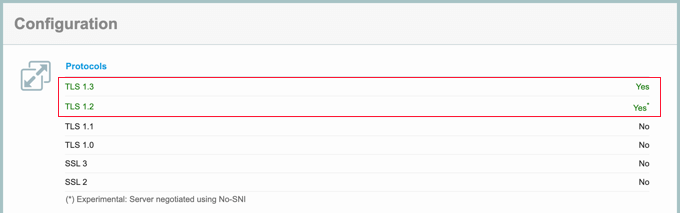
Es ist auch wichtig, dass die anderen Protokolle nicht verwendet werden, weil sie bekannte Sicherheitsprobleme haben.
Wenn Ihr Testergebnis ähnlich aussieht, wird der Fehler “ERR_SSL_VERSION_OR_CIPHER_MISMATCH” nicht durch die Website verursacht. Sie können zum letzten Abschnitt dieser Anleitung scrollen, um zu erfahren, wie Sie die Software auf Ihrem Computer beheben können.
Andererseits sehen Sie hier einen Screenshot von einem Scan, bei dem SSL-Fehler gefunden wurden. Die Fehler sind oben im Bericht zusammengefasst, und weitere Details sind unten angegeben.
Sie können eine Seite mit detaillierten Hinweisen zu einem Fehler aufrufen, indem Sie auf den Link “MEHR INFO “” klicken.
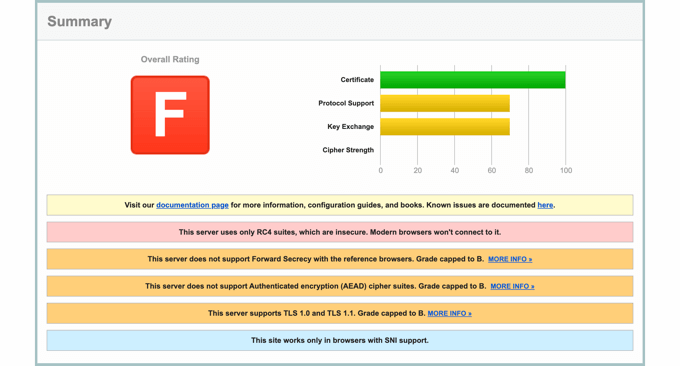
Wenn der SSL-Testbericht für Ihre Website einige SSL-Fehler auflistet, können Sie die folgenden Richtlinien befolgen, um sie zu beheben.
Ihre Website verwendet eine veraltete TLS 1.0, TLS 1.1 oder RC4 Cipher Suite
Alte TLS-Protokolle wie TLS 1.0 und TLS 1.1 sollten nicht verwendet werden, da sie Sicherheitslücken aufweisen und moderne Webbrowser sie nicht mehr unterstützen.
Das Gleiche gilt für die RC4-Chiffre-Suite. Eine Cipher-Suite ist ein Satz von Algorithmen, die zur Sicherung Ihrer Website mit TLS verwendet werden. Die RC4-Version hat sich jedoch als unsicher erwiesen und sollte nicht verwendet werden.
Seriöse WordPress-Hosting-Unternehmen verwenden niemals unsichere Versionen des TLS-Protokolls oder der Cipher Suite.
Wenn Ihre Website jedoch eine dieser veralteten Versionen verwendet, sollten Sie sich an Ihren Hosting-Anbieter wenden und ihn bitten, TLS 1.2 oder TLS 1.3 zu aktivieren. Außerdem müssen Sie zu AEAD-Chiffriersuiten (AES-GCM) wechseln.
Alternativ können Sie auch zu einem zuverlässigen Hosting-Anbieter wie Bluehost oder SiteGround wechseln.
Der Name Ihrer Website stimmt nicht mit dem SSL-Zertifikat überein
Da ein SSL-Zertifikat beweist, dass Ihre Website das ist, was sie vorgibt zu sein, muss der Domänenname auf Ihrem Zertifikat mit dem Domänennamen Ihrer Website übereinstimmen. Wenn sie nicht übereinstimmen, spricht man von einer “SSL-Zertifikat-Namensinkongruenz”.
Wenn Sie diesen Fehler in Ihrem SSL-Bericht sehen, werden die möglichen Gründe aufgelistet:
- Die Website verwendet kein SSL, teilt aber eine IP-Adresse mit einer anderen Website, die SSL verwendet.
- Die Website existiert nicht mehr, aber der Domänenname verweist immer noch auf die alte IP-Adresse, unter der jetzt eine andere Website gehostet wird.
- Die Website verwendet ein Content Delivery Network (CDN), das SSL nicht unterstützt.
- Der Domänenname ist ein Alias für eine Website, deren Hauptname ein anderer ist, aber der Alias wurde versehentlich nicht in das Zertifikat aufgenommen.
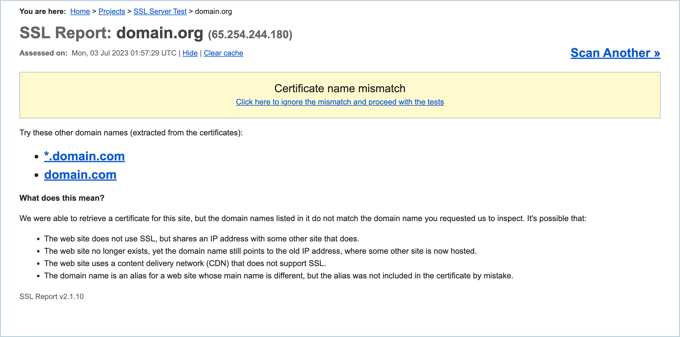
Dieser Fehler wird wahrscheinlich durch ein Problem mit Ihrer SSL-Einrichtung verursacht.
In unserem Leitfaden für Einsteiger, wie Sie WordPress von HTTP auf HTTPS umstellen, finden Sie Einzelheiten zur korrekten Einrichtung von SSL.
Vergewissern Sie sich insbesondere, dass Sie Ihr SSL-Zertifikat so eingerichtet haben, dass es mit allen Variationen (oder Aliasen) Ihres Domänennamens funktioniert, die verwendet werden sollen, einschließlich www- und Nicht-www-URLs.
Eine andere Lösung besteht darin, die Besucher Ihrer Website auf die richtige Variante Ihres Domänennamens umzuleiten.
Wenn Ihr SSL-Zertifikat zum Beispiel die URL “https://www.example.com” hat, können Sie “https://example.com” an diese Adresse weiterleiten. Weitere Einzelheiten finden Sie in unserem Artikel über die Einrichtung von Weiterleitungen in WordPress.
Dieser Fehler kann auch auftreten, wenn Sie Ihre Website kürzlich auf einen neuen Domänennamen oder Webserver verlegt haben. Sie müssen dann Ihr SSL-Zertifikat mit den neuen Angaben aktualisieren.
Wenn Sie einen CDN-Dienst verwenden, sollten Sie auch sicherstellen, dass dieser SSL unterstützt. Wenn Sie ein Upgrade benötigen, können Sie unsere Expertenempfehlungen für die besten WordPress CDN-Dienste einsehen.
Wenn Sie bei einem dieser Probleme Hilfe benötigen, zögern Sie nicht, sich an das technische Support-Team Ihres Hosting-Anbieters zu wenden.
Wenn die Website nicht das Problem ist
Wenn die Website nicht das Problem ist, dann wird der Fehler durch die Software auf Ihrem Computer verursacht. Höchstwahrscheinlich haben Sie einen veralteten Webbrowser, oder Ihr Antivirenprogramm verursacht den Fehler.
Sie können die folgenden Schritte befolgen, um das Problem zu beheben.
Aktualisieren Sie Ihren Webbrowser auf die neueste Version
Wenn Sie einen veralteten Webbrowser wie den Internet Explorer oder eine alte Version eines modernen Webbrowsers verwenden, wird dieser Fehler möglicherweise angezeigt. Dies geschieht, weil die alte Software vor den neuesten Versionen der TLS-Protokolle geschrieben wurde und diese nicht erkennt.
In diesem Fall müssen Sie lediglich auf die neueste Version eines modernen Webbrowsers wie Google Chrome umsteigen.
Wenn Sie aus irgendeinem Grund nicht auf eine neuere Version Ihres Browsers aktualisieren können, z. B. wenn Sie ein altes Betriebssystem wie Microsoft Windows XP verwenden, können Sie möglicherweise eine neuere Version von TLS in Ihrem Browser aktivieren.
Bei Google Chrome können Sie zum Beispiel chrome://flags in die Adressleiste eingeben, nach “TLS 1.3” suchen und die Option aktivieren.
Wenn Sie Firefox verwenden, sollten Sie about:config in die Adressleiste eingeben, nach TLS suchen und den Wert security.tls.version.max auf 4 setzen.
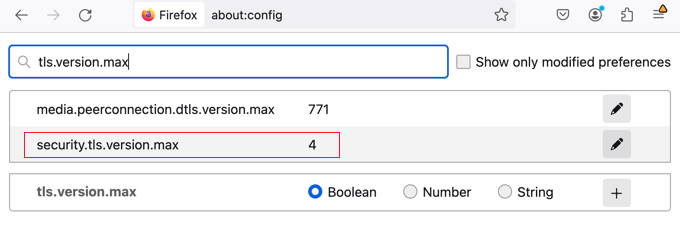
Löschen Sie den Browser-Cache und den SSL-Cache
Wenn die Fehlermeldung danach immer noch angezeigt wird, gibt es noch einige weitere Schritte zur Fehlerbehebung, die Sie unternehmen können. Als Erstes müssen Sie die Browserdaten und Cookies löschen.
Wie Sie Ihren Cache in allen gängigen Browsern leeren können, erfahren Sie in unserem Leitfaden, der auch das Löschen Ihrer Cookies behandelt.
Unter Windows können Sie auch den SSL-Cache löschen. Dieser speichert möglicherweise veraltete SSL-Informationen über die Website, auf die Sie zuzugreifen versuchen.
Sie können die “Internetoptionen” öffnen, indem Sie im Startmenü danach suchen. Wechseln Sie nun zur Registerkarte “Inhalt” und klicken Sie auf die Schaltfläche “SSL-Status löschen”.
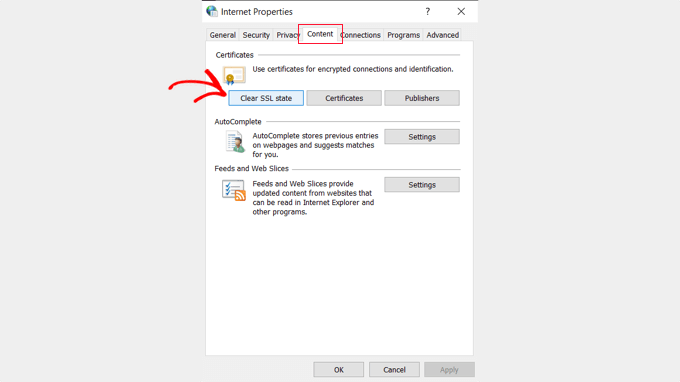
Deaktivieren Sie vorübergehend Ihre Antivirus-Software
Schließlich ist es möglich, dass Ihre Antiviren- oder Firewall-Software falsch konfiguriert ist. Dies kann manchmal dazu führen, dass der Fehler “ERR_SSL_VERSION_OR_CIPHER_MISMATCH” auftritt, obwohl er nicht auftreten sollte.
Wenn Ihre Software über eine automatische SSL-Scanfunktion verfügt, können Sie versuchen, diese zu deaktivieren. Andernfalls müssen Sie Ihre Antiviren-Software vorübergehend deaktivieren. Sobald Sie dies getan haben, können Sie erneut versuchen, auf die Website zuzugreifen.
Wenn Sie bei deaktivierter Antivirensoftware auf die Software zugreifen können, können Sie sich wegen des Fehlers an das technische Supportteam des Antivirenunternehmens wenden oder zu einer seriöseren Anwendung wechseln.
Wir hoffen, dass unser Tutorial Ihnen geholfen hat, den Fehler “ERR_SSL_VERSION_OR_CIPHER_MISMATCH” in WordPress zu beheben. Vielleicht interessiert Sie auch unser Leitfaden zur Behebung des Fehlers “Gemischter Inhalt” in WordPress oder unsere Liste der häufigsten Fehler in WordPress und wie Sie diese beheben können.
Wenn Ihnen dieser Artikel gefallen hat, dann abonnieren Sie bitte unseren YouTube-Kanal für WordPress-Videotutorials. Sie können uns auch auf Twitter und Facebook finden.





Have a question or suggestion? Please leave a comment to start the discussion.